L’iPad est désactivé ? Pourquoi et comment débloquer un IPad désactivé
Imaginez, vous avez laissé votre téléphone sans surveillance et êtes allé faire vos tâches ménagères. Votre colocataire curieux prend votre iPad et essaie de le pirater en essayant de nombreux mots de passe, qui peuvent finir par être faux. Que se passe-t-il ? Votre iPad est désactivé. Vous voulez peut-être gifler votre ami un peu trop curieux, et au fond, vous avez envie de crier à pleins poumons.
C’est un phénomène courant chez les utilisateurs d’iPad. Si vous entrez plusieurs fois un mot de passe erroné, iOS détecte la malveillance et désactive l’appareil pour le garder en sécurité. Alors, que faites-vous ? Il est évident que vous ne voulez pas voir le message « L’iPad est désactivé, connectez-le à iTunes » apparaître sur votre écran, n’est-ce pas ? Avant de régler les choses avec votre colocataire, vous devez savoir comment déverrouiller l’iPad désactivé.
Vous ne devez pas paniquer si votre iPad est désactivé. Certaines technologies peuvent aider les gens à résoudre ce problème en quelques secondes. Il existe de nombreux moyens de déverrouiller l’iPad. Que vous le déverrouilliez à l’aide d’iTunes ou de tout autre logiciel tiers, c’est facile et simple pour tout le monde.
- 1ère partie : Pourquoi mon iPad est-il désactivé ?
- Partie 2 : Solutions pour réparer un iPad désactivé
1ère partie : Pourquoi mon iPad est-il désactivé ?
« Pourquoi mon iPad est-il désactivé ? » Vous avez exactement cette question à l’esprit, n’est-ce pas ? Grâce à Apple, votre téléphone est en sécurité au cas où il tomberait entre de mauvaises mains. Avant d’apprendre à réparer un iPad désactivé, il est bon de connaître les trois raisons qui se cachent derrière cette question.
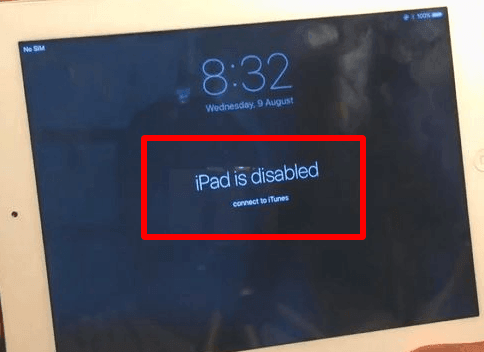
1. Saisir plusieurs fois le mauvais mot de passe
L’une des raisons qui peuvent bloquer votre iPad est la saisie d’un mot de passe incorrect. Si vous entrez un mot de passe incorrect plus de dix fois, votre iPad peut se bloquer. Parfois, vous pouvez oublier votre mot de passe en raison des nombreux autres mots de passe que vous avez en tête. Pour éviter que cela ne se reproduise, rappelez-vous des points suivants :
- 1 à 5 tentatives erronées : Pas de soucis!
- Six mauvaises tentatives: l’iPad va se désactiver pendant une minute.
- Sept mauvaises tentatives: l’iPad se désactive pendant cinq minutes.
- Huit mauvaises tentatives: l’iPad sera désactivé pendant quinze minutes.
- Neuf mauvaises tentatives: l’iPad se désactive pendant une heure.
- Dix mauvaises tentatives: Vous pouvez recevoir ce message : « L’iPad est désactivé. Connectez-le à iTunes ».
iOS ne peut pas détecter si le mauvais mot de passe provient du propriétaire initial ou d’une autre personne. Lorsque votre appareil atteint la limite de dix tentatives, il se verrouille automatiquement. Ainsi, votre iPad est désactivé jusqu’à ce que vous cherchiez un moyen de le déverrouiller.
2. Obtenir une erreur lors de la connexion à iTunes
Maintenant, vous vous demandez peut-être comment cela se passe, n’est-ce pas ? Eh bien, la cause n’a pas encore été identifiée. Vous essayez peut-être de connecter votre iPad à iTunes et recevez une erreur. Si c’est le cas, vous n’êtes pas le seul, car il s’agit d’un problème courant chez de nombreux utilisateurs d’iPad.
3. Bugs
À quelle fréquence mettez-vous à jour votre iOS ? Si vous ne le faites pas et que vous voyez un écran « L’iPad est désactivé », c’est peut-être parce que vous utilisez un ancien système d’exploitation. Un iOS plus ancien entraîne un mauvais comportement de l’iPad et d’autres iDevices qui ne fonctionnent pas en conséquence.
Partie 2 : Solutions pour réparer un iPad désactivé
Quelle que soit la raison de votre désactivation, il est temps que vous sachiez comment la résoudre. Même si vous visitez l’Apple Store avec un iPad désactivé, ils pourraient penser que vous essayez de réinitialiser le téléphone.
Vous voulez savoir la meilleure partie ? Il existe quatre solutions pour débloquer l’iPad désactivé. Maintenant que vous connaissez les raisons du verrouillage de votre appareil, vous devez apprendre à le résoudre. Alors, comment réparer un iPad désactivé ? Lisez ci-dessous pour en savoir plus sur la façon de déverrouiller un iPad.
1ère solution : Meilleur moyen de débloquer un iPad désactivé
Quelle est la meilleure façon de récupérer votre appareil depuis chez vous sans avoir à vous rendre dans un Apple Store ? Il existe de nombreuses façons de déverrouiller votre appareil, mais avant que vous ne les connaissiez, iMyFone LockWiper est en tête de liste. Pourquoi ?
iMyFone LockWiper est un outil que vous pouvez télécharger et utiliser pour déverrouiller votre iPad. Si vous souhaitez déverrouiller votre appareil en toute sécurité, alors ce logiciel de piratage du code d’accès de l’iPhone est fiable et le meilleur pour réparer votre appareil désactivé en quelques minutes. Il fonctionne en vous permettant d’accéder à l’iOS de votre appareil sans mot de passe. En outre, il supprime également le mot de passe pour que vous puissiez en définir un nouveau.
Télécharger TéléchargerLes fonctionnalités exceptionnelles de LockWiper:
- Il vous permet de déverrouiller facilement votre iPad, quelle que soit sa situation. Qu’il ait un écran cassé ou des boutons défectueux, il déverrouille l’iPad dans toutes les conditions.
- Retire mots de passe à quatre et à six chiffres, Touch ID et Face ID, ainsi que les verrouillages d’écran
- Vous aide à retirer l’ancien identifiant Apple ou le mot de passe du compte iCloud et à en créer un nouveau
- Il supprime le code de restrictions ou les codes de temps d’écran sans perte de données.
Et voilà ! Soyez rassuré, iMyFone LockWiper déverrouillera votre iPad désactivé. Maintenant, vous pouvez aller de l’avant et apprendre à utiliser cet outil.
Étape 1: La première étape consiste à télécharger l’outil iMyFone LockWiper. Installez-le sur votre ordinateur.
Étape 2: Cliquez d’abord sur « unlock screen passcode. » Maintenant, vous avez deux options. Si vous souhaitez utiliser le compte iCloud pour déverrouiller l’iPad, vous pouvez choisir l’option « Unlock Apple ID » à la place.
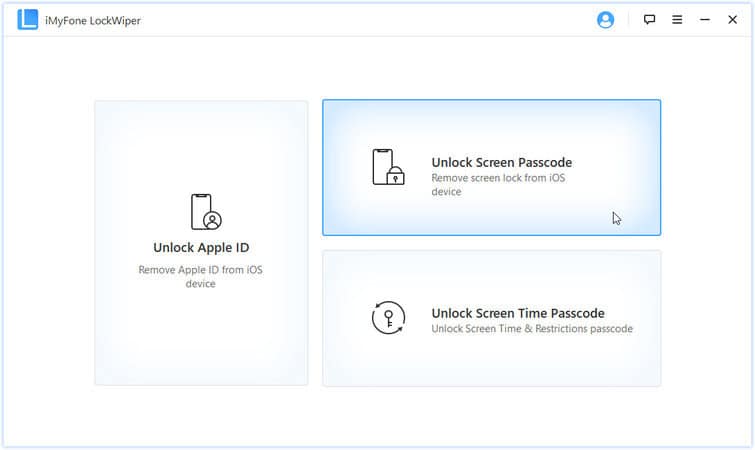
Étape 3: Ensuite, connectez l’iPad et l’ordinateur à l’aide d’un câble USB.
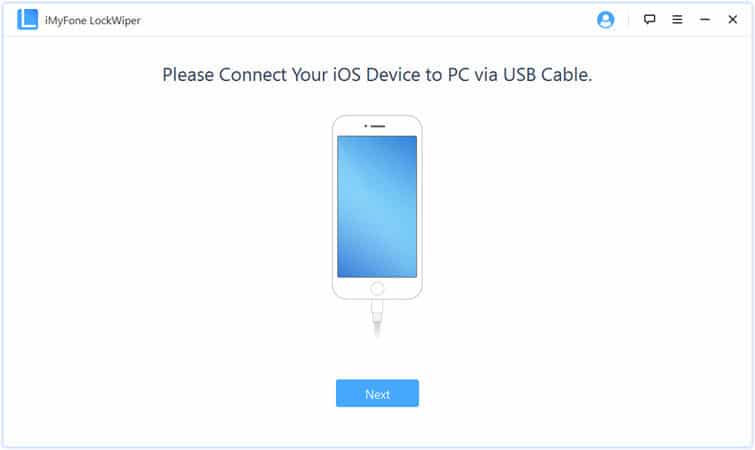
Étape 4: Cliquez sur « Start », puis sur « next » pour poursuivre le processus de déverrouillage.
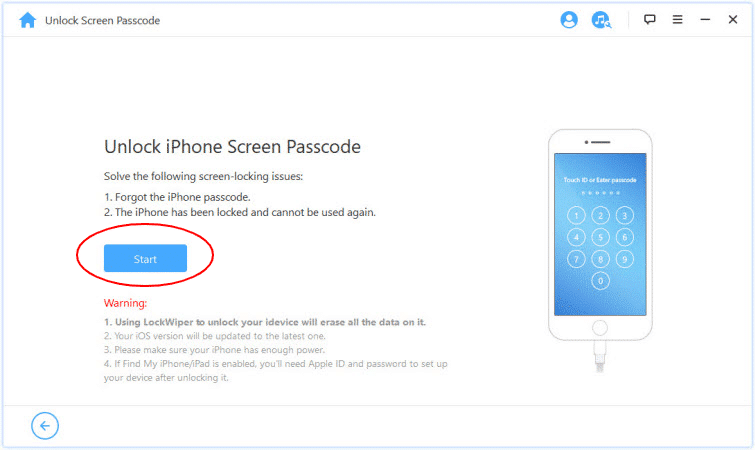
Étape 5: Maintenant, vous devez vous procurer le progiciel pour l’iPad. Cliquez sur le bouton « download ».
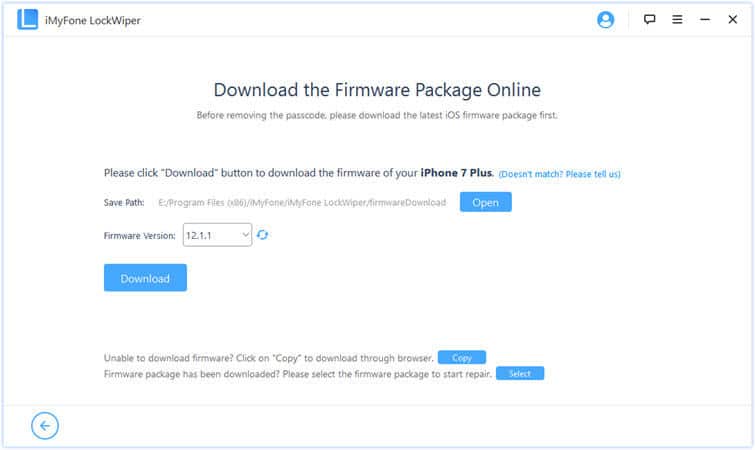
Étape 6: Ici, vous devez cliquer sur l’option « Start to Extract ». Cette étape permettra d’extraire les fichiers.
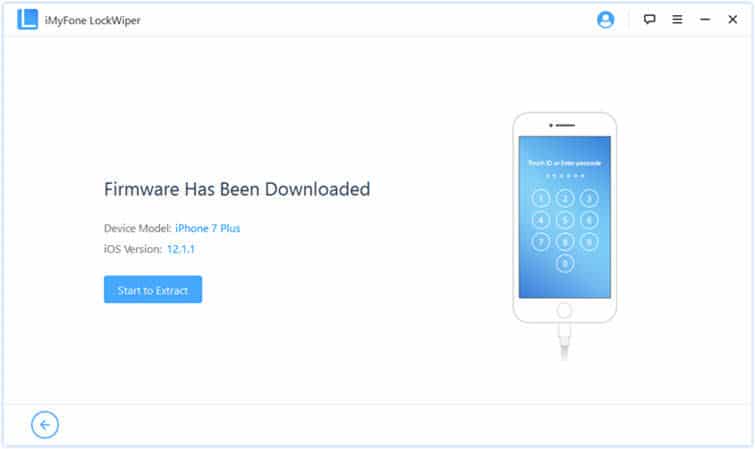
Étape 7: Ensuite, cliquez sur le bouton « start unlock », et une petite fenêtre apparaît. Tapez « 000000 » et cliquez sur « unlock » pour confirmer le déverrouillage.
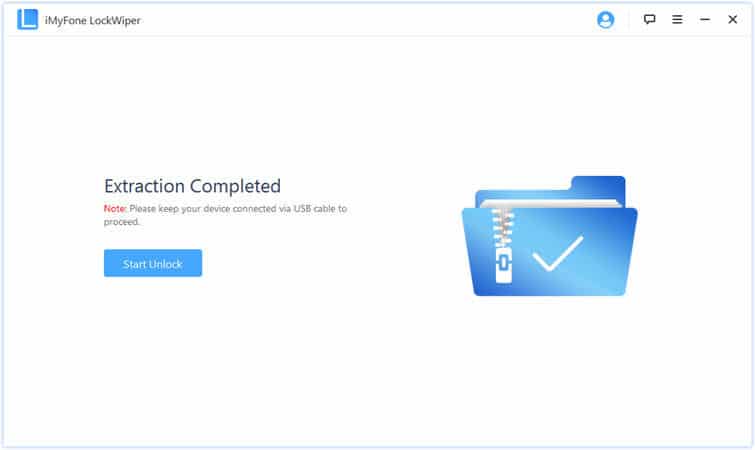
Étape 8: Votre iPad désactivé va se déverrouiller en cinq minutes.
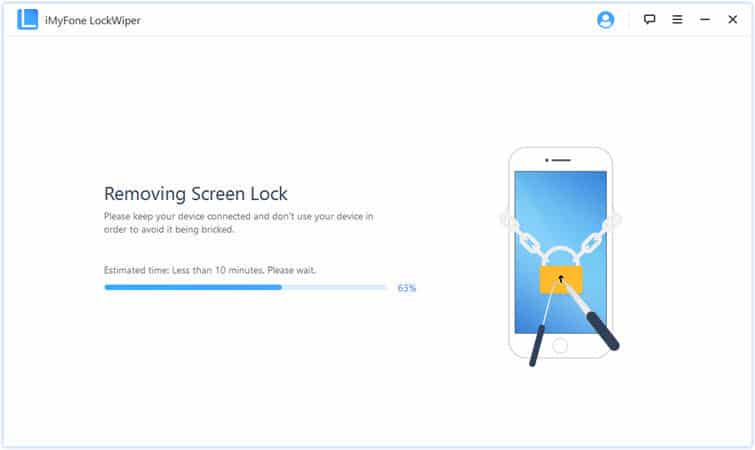
Étape 9: Une fenêtre indiquant « Unlock is Complete » apparaîtra.
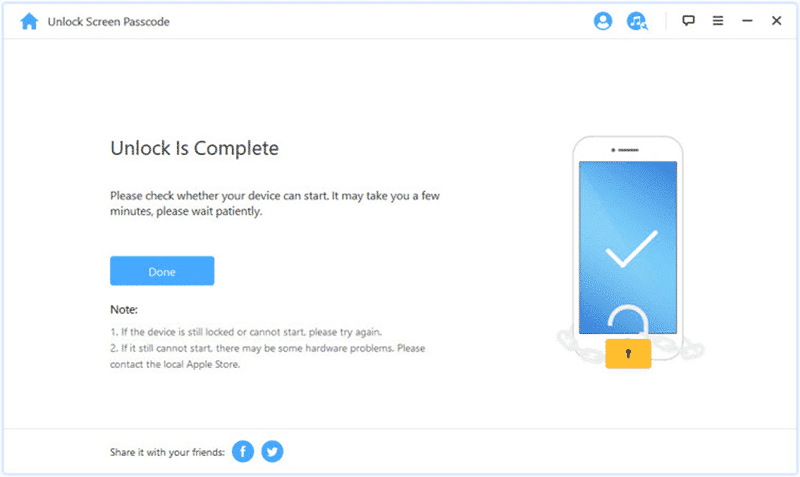
C’est aussi simple que cela ! Cet outil utile, efficace et rapide garantit qu’aucun utilisateur d’iPad ne repart sans solution.
2ème solution : Déverrouiller l’iPad désactivé avec iCloud
Bien que la procédure habituelle pour récupérer votre iPad implique iTunes, vous pouvez également essayer la méthode iCloud en utilisant la fonction « Localiser mon iPad ». Pour cela, vous devez avoir activé la fonction avant que l’appareil ne se bloque.
Le problème ici concerne les données. Maintenant, si vous sauvegardez votre iPad sur iCloud, vous n’avez pas à vous inquiéter car vous ne perdrez pas vos paramètres, mais si vous ne le faites pas, l’utilisation de cette méthode signifie que vous perdez toutes les données de votre iPad. Voyons donc comment débloquer un iPad désactivé avec iCloud.
Étape 1: Allez sur le site web iCloud et connectez-vous. Vous devez utiliser le même identifiant Apple que celui associé à l’iPad verrouillé.
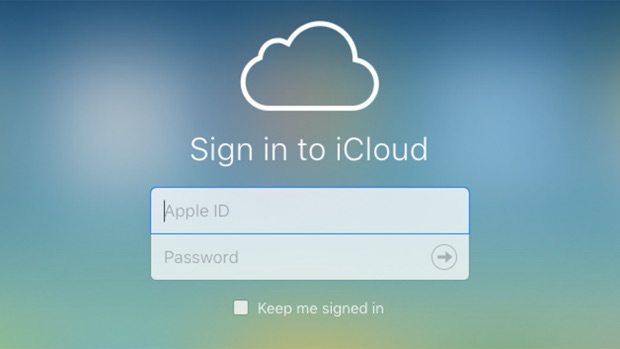
Étape 2: Une fois connecté, sélectionnez l’option « Find iPhone ». Cliquez sur le bouton « all devices ». Ici, vous devez choisir l’appareil à déverrouiller, c’est-à-dire l’iPad.
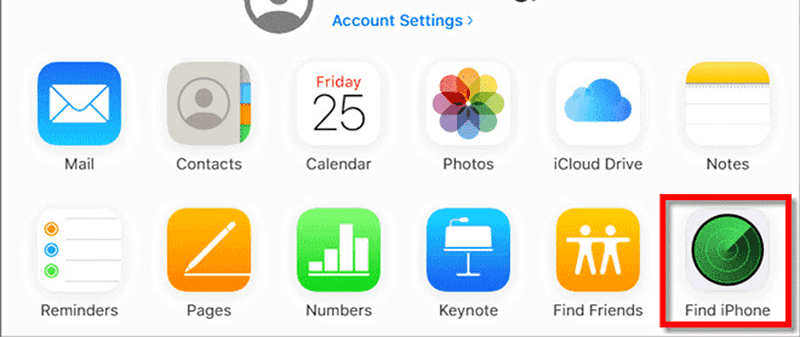
Étape 3: Cliquez sur le bouton « erase iPad ». Tapez à nouveau votre mot de passe Apple.
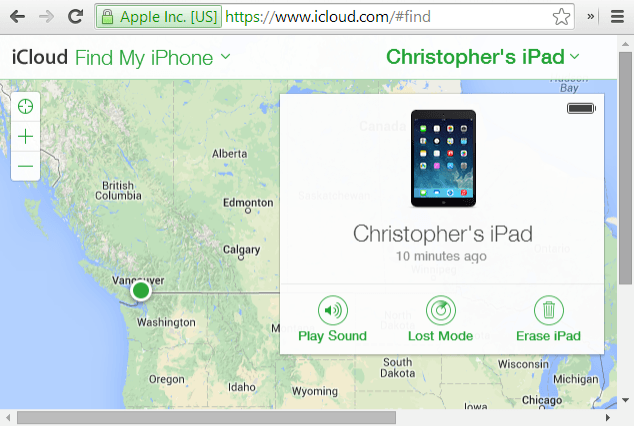
Étape 4: Allumez l’iPad. Maintenant, attendez qu’iCloud efface les données de l’appareil.
Étape 5: Si vous devez le faire, redémarrez l’iPad pour obtenir l’écran Activer l’iPad. Lorsque l’iPad démarre, tapez votre identifiant Apple et votre mot de passe.
Étape 6: Enfin, cliquez sur le bouton « set up your device ». Il va recommencer à le configurer puisque vous avez tout effacé. Voilà, c’est fait ! Cette méthode déverrouillera votre iPad.
Maintenant, vous savez comment débloquer un iPad désactivé en utilisant iCloud. Vous pouvez cliquer sur « restore iCloud backup » pour restaurer vos données à partir du compte iCloud. Vous devrez vous reconnecter au compte et sélectionner la dernière sauvegarde iCloud à restaurer.
3ème solution : Débloquer l’iPad désactivé avec iTunes
C’est le choix évident qu’Apple attend que vous utilisiez. La seule contrainte est que vous devez avoir synchronisé votre iPad avec iTunes au préalable. Pour que vous puissiez réinitialiser votre iPad désactivé en vous connectant à iTunes, vous avez besoin de deux choses : l’ordinateur spécifique avec lequel votre iPad est synchronisé et iTunes pour réinitialiser votre appareil. Suivez les étapes ci-dessous pour réparer l’iPad désactivé à l’aide d’iTunes.
Étape 1: Vous devez d’abord lancer la version la plus récente d’iTunes. Ensuite, connectez votre iPad désactivé ou verrouillé à l’ordinateur. N’oubliez pas que les deux appareils doivent être synchronisés au préalable.
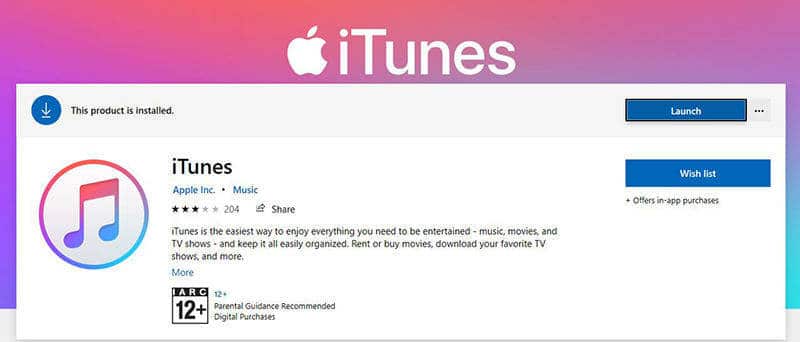
Étape 2: Attendez maintenant qu’iTunes détecte l’iPad. Une fois qu’il l’a détecté, cliquez sur l’icône de votre iPad.
Étape 3: Passez à la partie résumé. Ici, choisissez l’option « Restore iPad ».
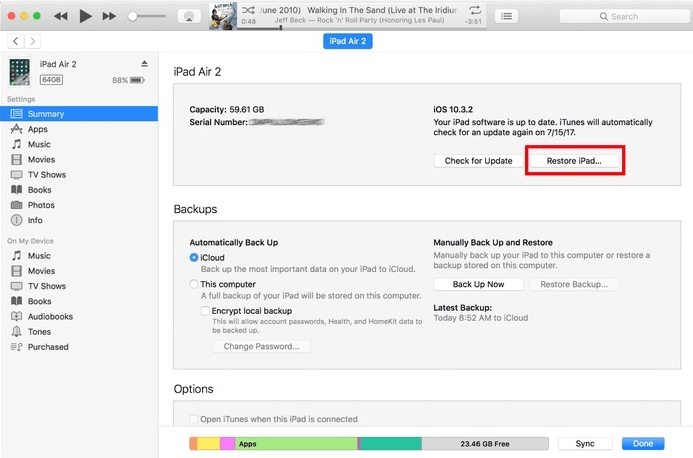
Étape 4: Ensuite, cliquez sur « restore » pour confirmer à nouveau la restauration. Attendez qu’iTunes s’efface et réinitialisez l’iPad. Maintenant, votre iPad est enfin débloqué !
4ème solution : Déverrouiller l’iPad désactivé à l’aide du mode de récupération
Que faire si je n’ai pas synchronisé mon appareil ou si je n’ai pas activé la fonction « Find my iPhone » dans iCloud, comment débloquer un iPad ? La réponse se trouve ici, en utilisant le mode de récupération.
La méthode est couplée à une contrainte. Vous devrez perdre toutes vos données. Oui, il peut être ennuyeux et décourageant de tout recommencer. Cependant, ce processus efface tous vos contacts, photos et fichiers essentiels en essayant de récupérer votre iPad.
Donc, qu’est-ce que le mode de récupération ?
Il s’agit d’un système d’alerte dans iOS qui apparaît généralement lors d’un processus de mise à jour ou de restauration. Il fait souvent réinitialiser l’appareil en raison d’un dysfonctionnement ou d’une défaillance du système d’exploitation. Non seulement il résout le problème de « l’iPad est désactivé », mais il permet également de résoudre les problèmes de jailbreak, de plantage, de freeze et bien d’autres. Suivez les étapes ci-dessous pour remettre votre appareil dans un état de fonctionnement normal.
Étape 1: Connectez l’iPad désactivé à l’ordinateur et ouvrez iTunes.
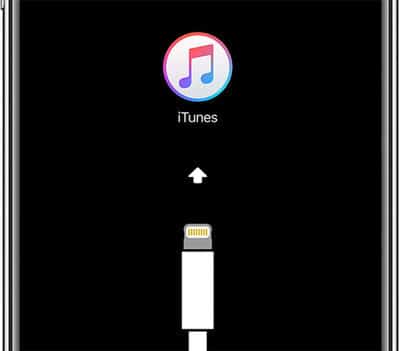
Étape 2: Lorsque vous le connectez, assurez-vous de redémarrer l’iPad en maintenant enfoncés les boutons « Home » (accueil) et « Power » (verrouillage). Vous devez appuyer sur les boutons jusqu’à ce que le mode de récupération s’affiche sur l’écran de l’iPad.
Étape 3: L’étape ci-dessus vous amène à voir la possibilité de restaurer ou de mettre à jour l’iPad dans iTunes. Sélectionnez l’option « restore ». Elle réinitialisera les paramètres d’usine. Enfin, elle déverrouillera votre iPad.
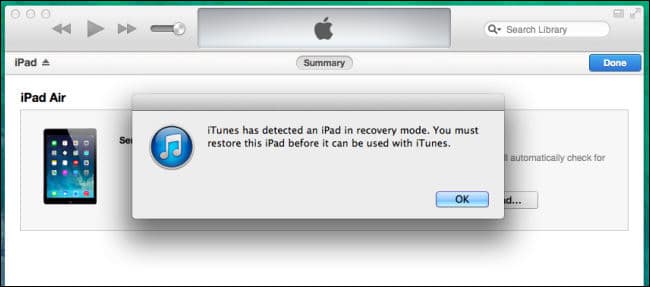
Le processus peut commencer à télécharger le fichier de mise à jour. En outre, cela peut prendre plus de 15 minutes. Vous devez répéter le processus car votre appareil sortira du mode de récupération.
Quelle est la meilleure solution parmi toutes ?
Bien qu’Apple dispose de versions plus avancées de l’iPad, la question du verrouillage et de la désactivation du téléphone est une menace pour de nombreux clients. Si vous vous retrouvez dans une situation similaire et que vous ne pouvez pas restaurer votre appareil, il existe plusieurs moyens de résoudre le problème. Quelle est la meilleure méthode ? Cela dépend des raisons qui suivent :
- Si votre identifiant Apple et votre mot de passe sont heureusement associés à l’iPad verrouillé, alors l’utilisation de « Find My iPad » semble être la meilleure solution.
- Maintenant, si vous avez déjà synchronisé votre iPad avec iTunes et que vous possédez également une sauvegarde, alors l’utilisation de la méthode iTunes peut résoudre le problème.
- Beaucoup de gens n’ont pas de sauvegarde. De plus, ils ne parviennent pas à synchroniser leur appareil. Bien qu’ils perdent les données, ils peuvent toujours récupérer accès à leur appareil en utilisant le mode de récupération.
- Par-dessus tout, la meilleure option dont vous disposez est iMyFone LockWiper. Il s’agit d’un outil que vous téléchargez sur votre ordinateur pour déverrouiller et sécuriser votre iPad. Ce logiciel fonctionne très bien. En outre, il est facile à utiliser et très pratique.
Conclusion
Vous n’avez pas besoin de gifler votre colocataire après que votre iPad ait été désactivé. C’est un problème courant qui a des solutions pour déverrouiller un iPad désactivé que vous pourrez trouver dans le tutoriel ci-dessus. Une fois que vous connaissez la cause du verrouillage de votre iPad, vous pouvez utiliser l’une de ces quatre solutions pour le récupérer.
Chaque méthode a ses contraintes. Cela dépend de la sauvegarde, de la synchronisation ou de l’activation de certaines fonctions. Par conséquent, la meilleure approche que nous recommandons est adaptée à toutes les circonstances, c’est-à-dire l’utilisation de l’outil iMyFone LockWiper.
Télécharger TéléchargerRelated posts
Articles récents
- Comment réinitialiser le mot de passe sur le portable Sony Vaio Windows 7/8/10
- Comment réinitialiser le mot de passe Windows 7 Home Premium en cas d’oubli
- Comment Imprimer Un PDF Sécurisé Sans Mot De Passe
- Comment Pirater ou Cracker Un Fichier PDF Protégé Par Un Mot De Passe
- Le Meilleur Logiciel de Suppression de Mot de Passe pour Microsoft Excel
- Comment Récupérer le Mot de Passe Oublié d’une Archive WinRAR
- Le Meilleur Outil de Décryptage de Mot de Passe de Feuille Excel 2024
- Comment Décrypter le Mot de Passe d’un Fichier Zip?
- Comment Désactiver la Protection d’une Feuille Excel 2010 sans Mot de Passe
Related Posts
- Comment Réinitialiser le Mot de Passe Screen Time sur Iphone En Cas d’Oubli
- Comment déverrouillé l’iPad Mini/Air/Pro sans code de passe
- Comment déverrouillé le mot de passe d’iPhone 11/X/8/7/6/5S sans ordinateur
- Être Verrouillé en Dehors d’un iPad?Comment Réinitialiser un iPad Verrouillé
- L’iPod ne peu pas connecter à iTunes: Comment désactiver l ‘iPod?
- Comment accéder à un iPhone 11/X/8/7/6/5S verrouillé sans mot de passe
- Comment désactiver le verrouillage de l’écran de l’iPhone sans mot de passe
- Comment débloquer un iPhone désactivé 11/X/8/7/6/5S sans iTunes
- Comment contourner le mot de passe d’iPhone 11/X/8/7/6/5S